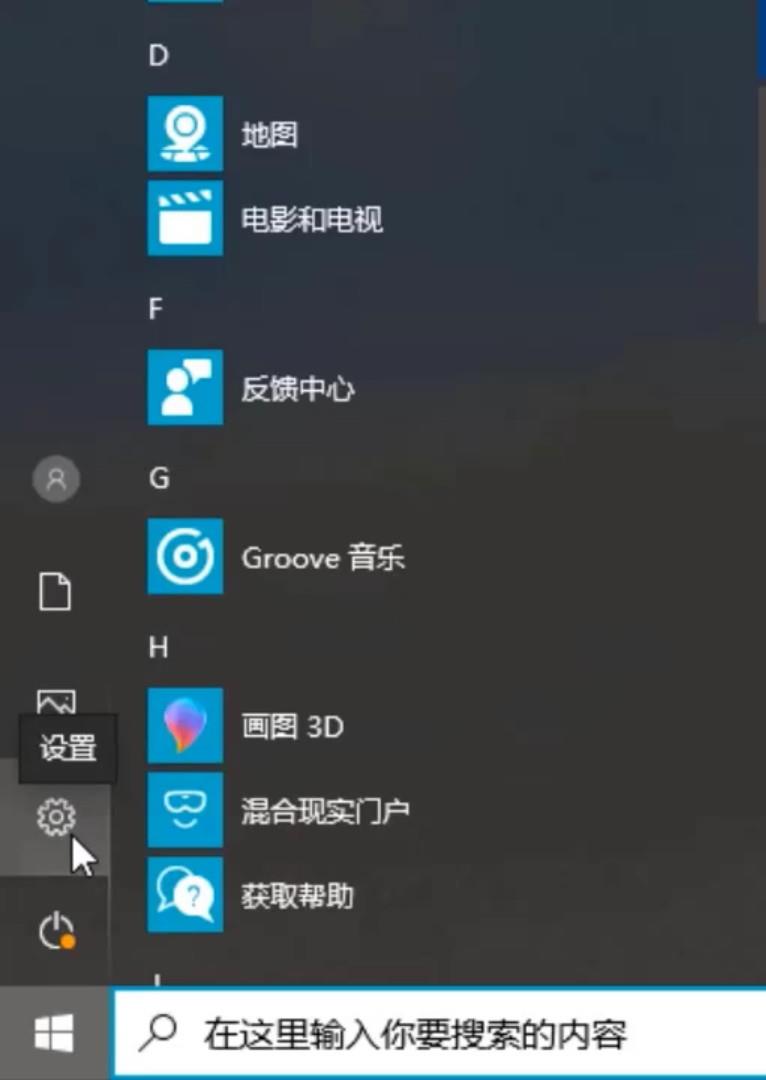电脑怎么硬盘一键重装系统
很多人会通过U盘安装系统。但其实还可以通过硬盘来重装系统。那么电脑怎么硬盘一键重装系统呢?不懂的小伙伴不要着急。来看看下面的方法便可。
电脑怎么硬盘一键重装系统操作步骤
01 首先下载Win10系统镜像“Win10x64_2020”到本地硬盘上。解压所下载的“Win10x64_2020”镜像。鼠标右键“解压文件(A)”。
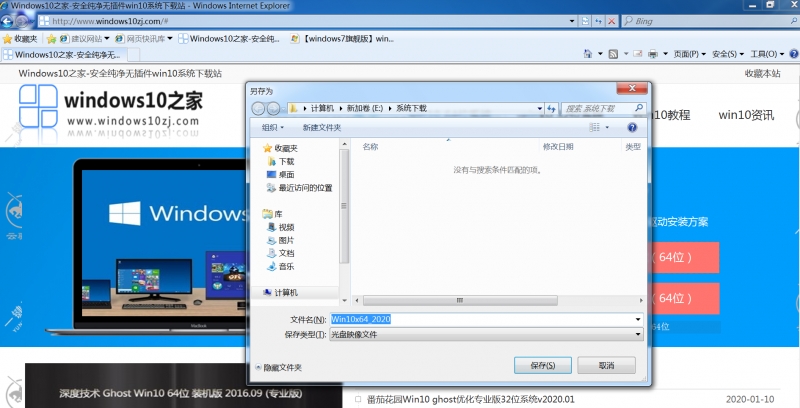
02 解压出来的文件夹是需要在磁盘根目录下才能进行下一步安装。注:系统镜像文件放在中文的文件夹里是运行不了。导致会安装系统失败!选择“本地硬盘安装”。鼠标右键“以管理员身份运行”。
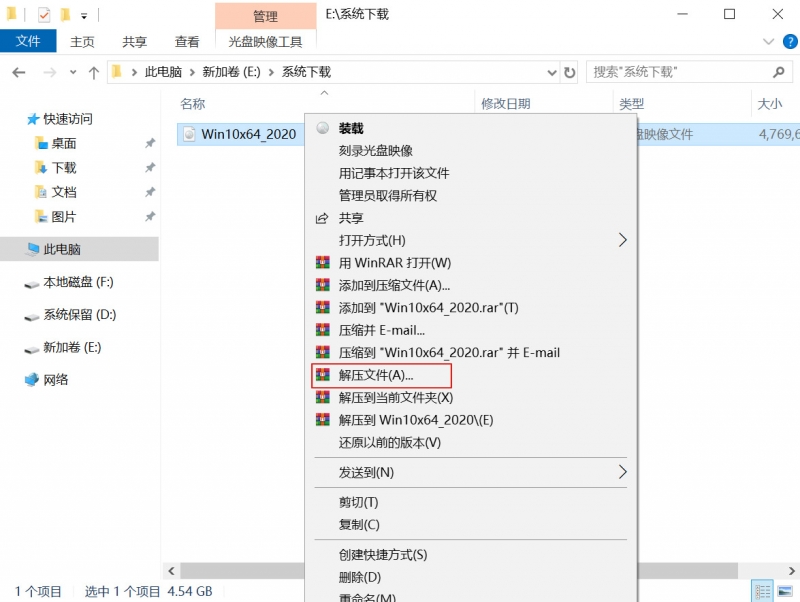
03 提示用户关闭一切杀毒软件来进行下面操作。点击下面“我知道了”。
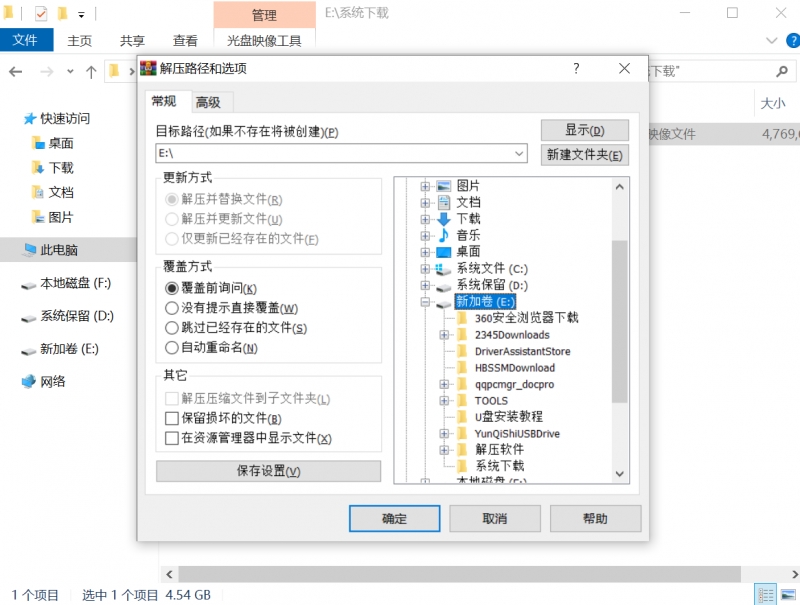
04 把我的文档、收藏夹、桌面上的数据备份下。方便重装后使用。点击“安装系统”。
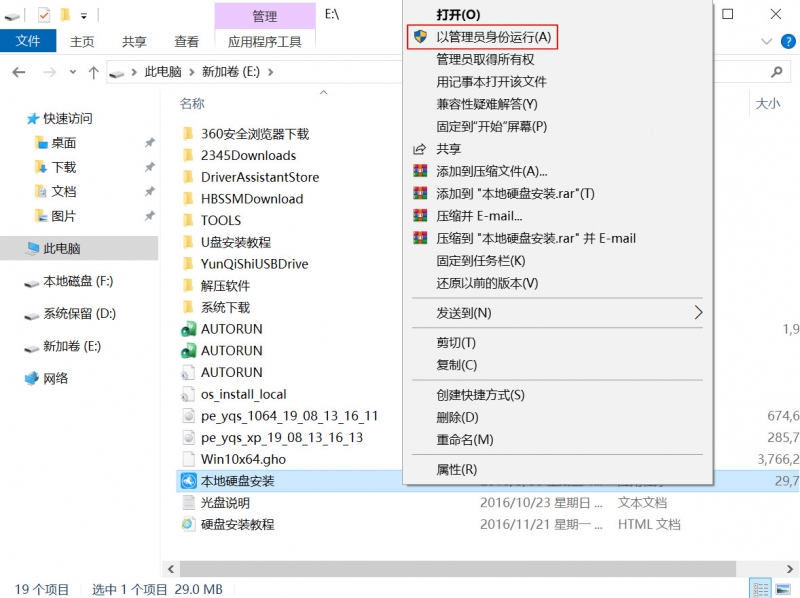
05 程序在备份用户数据并准备系统重装工作。点击“立即重启“之后。电脑会进入开机状态。电脑重启后。选择windows 8/10 PE的模式进入。进入PE后系统会自行打开安装。
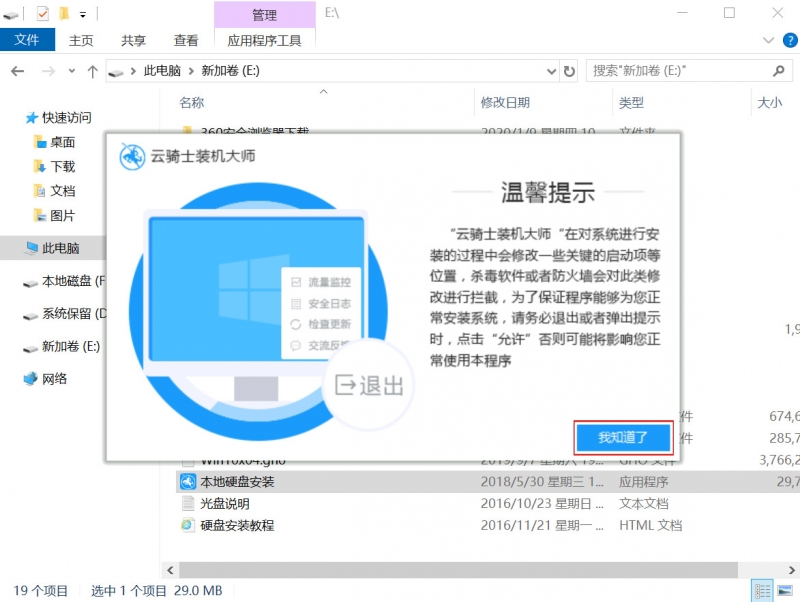
06 下面就是熟悉的系统安装界面。安装过程中会弹出引导修复选项。点击确定即可。GHOST恢复完。电脑自动重启。
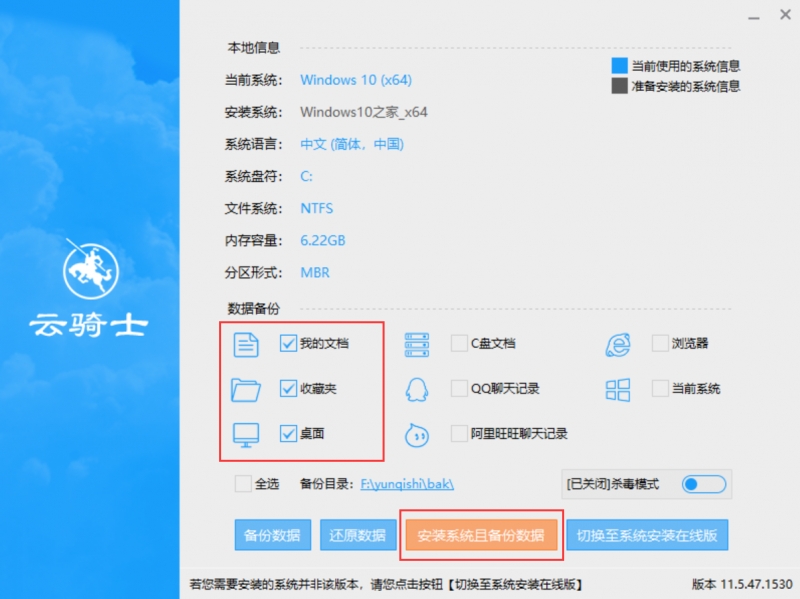
07 下面是一系列的Win10系统安装过程。等待完成安装后一个全新干净的Win10系统就出来了。欢迎使用。
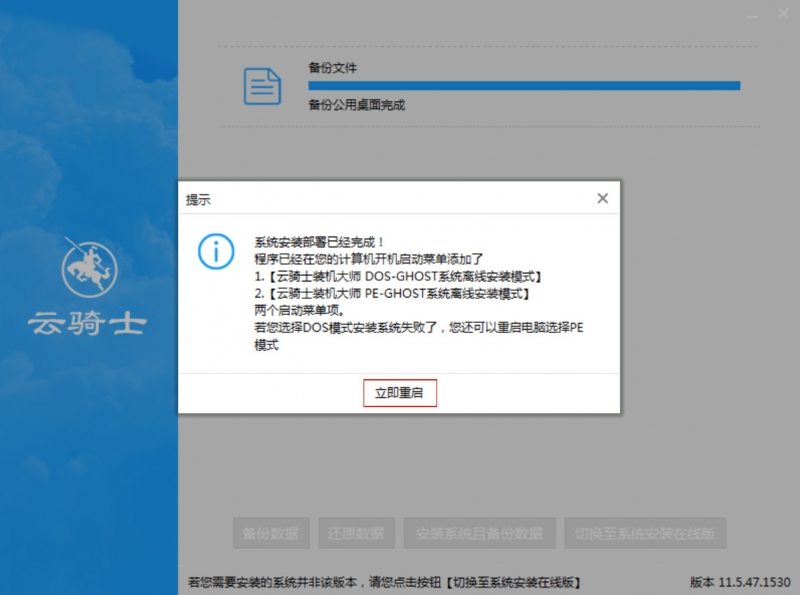
win10怎么还原系统
win10系统有个功能可以帮助用户解决电脑系统出现问题。那就是系统还原功能。通过将系统还原到上一个重置点。可以解决当前系统问题。但是很多人不知道怎么使用这个功能。下面教你win10怎么还原系统。
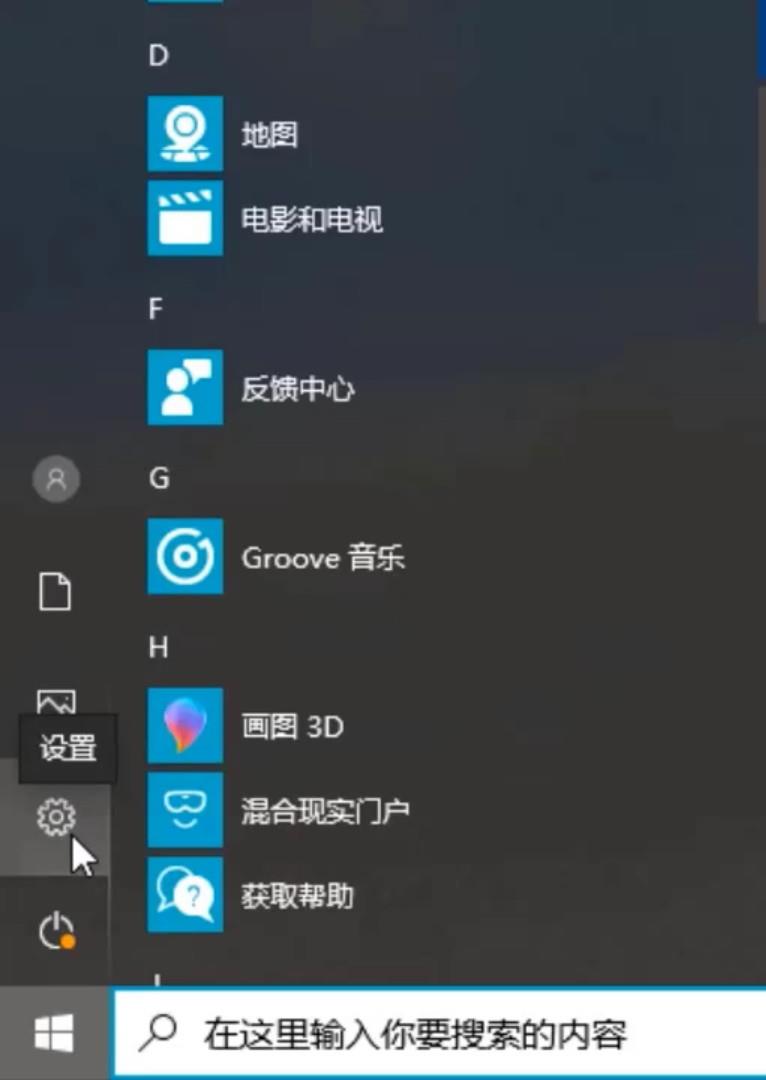
Win7系统如何合并磁盘分区将两个或多个合并到一起
今天给大家提供个合并分区教程。如果电脑目前存在多个分区。可以尝试使用此方法把硬盘分区进行合并归类。下面就教大家Win7系统如何合并磁盘分区将两个或多个合并到一起。
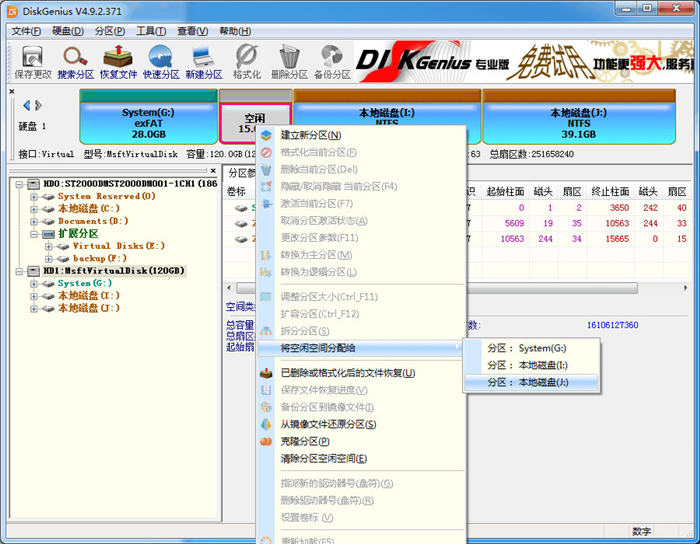
win10系统还原在哪里
win10系统还原在哪里?win10系统有个功能可以帮助用户解决电脑系统出现问题。那就是系统还原功能。通过将系统还原到上一个重置点。可以解决当前系统问题。但是很多人不知道怎么使用这个功能。下面教你win10怎么还原系统。